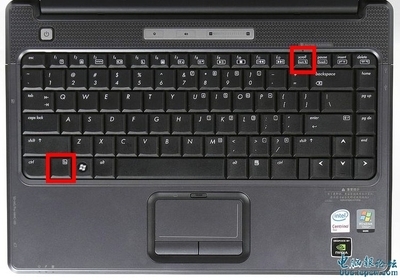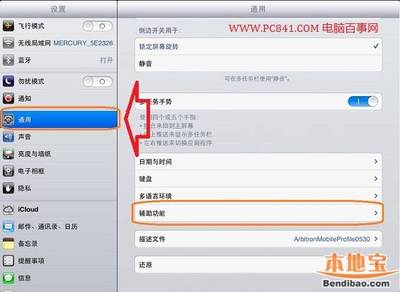暴风影音除了具有强大的播放功能,还有一些其它的功能,比如截图功能,可以对播放中的视频进行截图。
接下来就通过这篇分享,教教大家如何使用暴风影音进行截图,希望能够帮助到大家。
暴风影音5怎么截图――工具/原料暴风影音5
暴风影音5怎么截图――暴风影音截图步骤暴风影音5怎么截图 1、
首先打开暴风影音,播放自己想要截图的视频。
如图:
暴风影音5怎么截图 2、
然后使用截图工具进行截图。
使用:“工具箱”-“截图”完成截图。
暴风影音5怎么截图_暴风影音怎么截图
暴风影音5怎么截图 3、
当然也可以使用快捷键“F5”进行截图。
可能自己电脑中设置的快捷键不一样,那么可以通过查看快捷是什么,然后使用对应快捷键来截图。
查看快捷键方法如图:

暴风影音5怎么截图 4、
然后打开截图进行查看即可。
打开文件夹位置(一般默认在):C:Users(用户名)Pictures里面。
如图:
暴风影音5怎么截图――注意事项在播放的过程中,由于视频画面在动,可能使得自己想截图的画面跑过了,那么可以使用其中“快速截图”的快捷键方式,或是使用暂停后进行截图的方式来截图。
 爱华网
爱华网